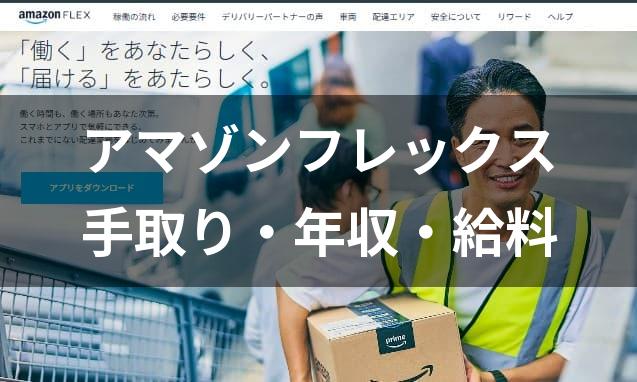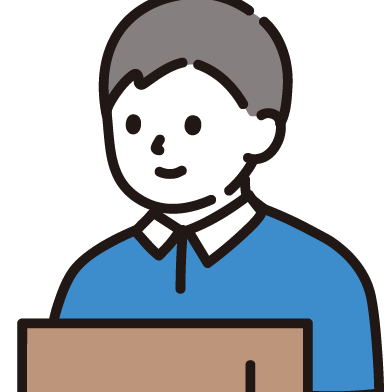「GODOORを解約したいが、アプリから解約できなくて困っている」
「アカウントを削除したのに更新されてしまった」
など、GODOORの解約がうまくできずに困っていませんか?
GODOORの解約方法は決済方法によって異なります。
| ストア決済 | 定期購入の解除+アカウントデータの削除 | |
| クレジットカード決済 | WEBページでの解約処理orアカウントデータの削除 | |
また、同じストア決済でも、AndroidとiPhoneでは方法が違うため注意が必要です。
そのほか、GODOORを解約する際は、解約のタイミングやアカウントデータを削除すると二度と元に戻せないことなど、注意すべき点もあります。
この記事では、GODOORの解約方法やアカウントの削除方法、注意点について解説します。
ゼンリンアプリの完全上位互換です!
乗換案内&地図アプリのNAVITIMEから配達に特化したアプリ「配達NAVITIME」が誕生しました。
配達NAVITIMEでは、登録した荷物情報から自動でルート作成してくれます。しかも、時間指定も考慮済み。
ルート組みを考える必要がないので荷積みも速攻で終わりますし、アプリのルート順に行くだけなので配達にも余裕が生まれます。
1カ月間無料!
▶関連記事:配達ナビタイムをレビュー!配達員の口コミの評判は?
時間指定を考慮したルートを自動で組んでくれます
目次
GODOORを解約する場合の流れ
GODOORを解約する際の流れは、決済方法によって異なります。
- GooglePlayまたはApp Storeで定期購入を解除する
- アカウントデータを削除する
- 端末上でアプリをアンインストールする
- WEBページで解約処理を行うかアカウントを削除する
- 端末条でアプリをアンインストールする
ストア決済の場合は、定期購入の解除とアカウントデータの削除がセットで必要です。
それに対しクレジットカード決済は、WEBページでの解約処理かアカウント削除のうち、どちらかを行えば解約できます。
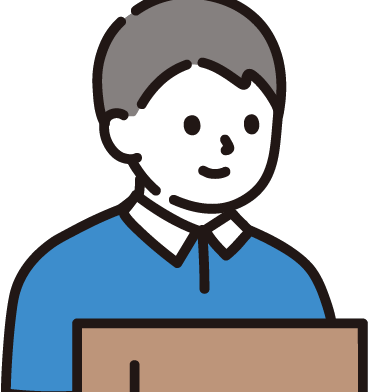
アカウントを残すことに抵抗があるなら、解約処理を行った場合でも、アカウントを削除することをおすすめします。
【ストア決済】定期購入の解除方法
ストア決済で定期購入を解除する方法は、GooglePlay(Android)かApp Store(iPhone)かによって異なります。
ここでは、ストア決済でGODOORを定期購入した場合の解除方法について、GooglePlay、App Store別に解説します。
GooglePlay(Android)
まずはGooglePlay(Android)からです。
スマートフォンの画面上で「Playストア」のアイコンをタップし、アプリを立ち上げます。
アプリが立ち上がったら、画面右上のアイコンをタップします。
そして「お支払いと定期購入」を開きますが、このとき、GODOORを購入した際のアカウントになっているかを確認しましょう。
もしログインしていない・もしくは別のアカウントでログインしているときは、GODOOR購入時のアカウントにログインします。
「定期購入」をタップし先に進みます。
「定期購入」をタップすると、現在定期購入しているアプリが表示されます。
その中からGODOORを探し出し、定期購入の管理画面を開きます。
「定期購入の管理」を開くと、画面下に「定期購入を解約」というボタンが出てきます。
このまま解約手続きに進んでも問題なければタップしましょう。
なお、解約ではなく「支払いを一時停止」する方法もあります。
「しばらく利用しないが、また利用する予定がある」という場合は一時停止を選択してもよいでしょう。
一時停止しておけば、いつでも利用を再開できます。
「定期購入を解約」をタップすると、一時停止を勧めてきます。
解約に進むときは「一時停止しない」を選択しましょう。
解約しても問題ないか、さらに念押ししてきます。
問題なければ「定期購入を解約」に進みましょう。
「定期購入を解約」をタップすると、解約の理由を聞かれます。
ここでの選択が何かに影響することはないため、正直に回答すれば問題ありません。
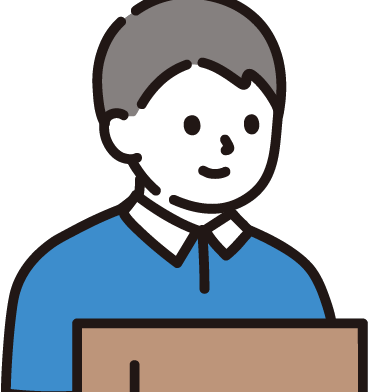
解約理由を選択後、「次へ」をタップします。
以下のように表示されれば解約完了です。
解約したあとでも、「再度定期購入」からすぐに利用を再開できます。
App Store(iPhone・iPad)
続いては、App Store(iPhone・iPad)で購入した場合の解約方法です。
まず、端末の画面上で「設定」のアイコンをタップします。
設定画面上部にある「Apple ID、iCloud、メディアと購入」に進みます。
「サブスクリプション」を選択すれば、現在登録しているサブスクリプションが表示されます。
登録しているサブスクリプションの中から、GODOORを選んでタップしましょう。
赤枠で印をつけた、赤字の部分をタップします。
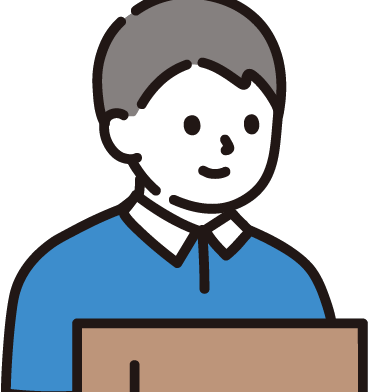
画面下の「確認」で解約完了です。
なお、解約したからといって、その日からGODOORを利用できなくなるわけではありません。
契約期間が残っている場合、契約期間が終了するまでは利用できます。
問題なく解約できれば、以下のように表示されます。
解約しても、「更新する:¥1,600/月」から再度購入可能です。
またGODOORが必要になったときは、ここから利用を再開しましょう。
【クレジットカード決済】WEBページでの解約方法
クレジットカード決済でGODOORを購入した場合は、こちらのWEBページから解約します。
ログイン画面が表示されるため、購入時に登録したメールアドレスとパスワードを入力し、ログインしましょう。
ログインすると、現在の契約状況が表示されます。
解約手続きに進むためには、画面下の「解約する」をタップします。
「解約する」をタップすると、本当に解約してもよいのか確認されます。
ここで「はい」を選択すると解約手続きは完了します。
「契約状況の確認へ」から現在の契約状況を確認できるため、きちんと解約できているかを念のために確かめておきましょう。
解約手続きが完了していれば、以下のように表示されます。
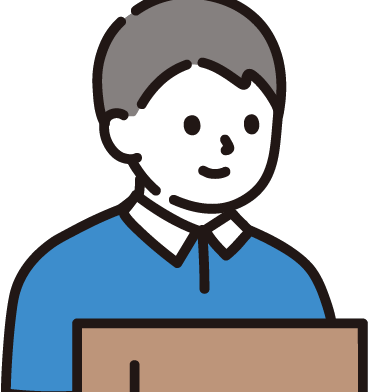
アカウントデータの削除方法
アカウントデータの削除方法には以下の2パターンがあります。
- ブラウザから削除する方法
- アプリから削除する方法
解約手続きをしても、アカウントデータを削除しない限りアカウントは残ります。
また利用する可能性があるならそのままにしておくのも1つの方法ですが、もう利用する予定がない場合やデータが残り続けるのが気になるときは、削除してしまったほうがよいでしょう。
なお、「アカウントデータの削除」とは、その名のとおり「GODOOR内で作成したアカウントを消すこと」であり、=解約とは異なります。
前述のとおり、「クレジットカード決済」で購入した場合はアカウントデータを削除すれば解約したことになりますが、「ストア決済」で購入したときはアカウントデータを削除しただけでは解約したことになりません。
ここでは、アカウントデータの削除方法について解説します。
ブラウザから削除する場合
まずは、ブラウザから削除する方法です。
ブラウザからアカウントを削除する場合、GODOORの公式サイトから手続きします。
公式サイトを開いたら、右上の3本線をタップしましょう。
メニューが表示されるため、その中から「アカウント削除」を選んでタップします。
ログイン画面が表示されたら、GODOOR購入時に登録したメールアドレスとパスワードを入力し、ログインします。
チェック項目に目を通し、すべてチェックを入れると画面下の「アカウント削除」がタップできるようになります。
アカウントを削除してもよいか聞かれます。
問題なければ「OK」で手続きを完了させましょう。
これでアカウントが削除できました。
アプリから削除する場合
アプリからアカウントを削除するなら、アプリの地図画面右上のアイコンをタップします。
そして「アカウント情報」を選択します。
アカウント情報の一番下のメニュー「アカウント削除」をタップします。
ブラウザで削除するときと同様に、チェック項目が表示されます。
すべて目を通し、それぞれチェックを入れましょう。
そのうえで「アカウント削除」を選びます。
アカウントを削除してよいか聞かれるため、問題なければ「OK」をタップしましょう。
GODOORの解約に関する注意点
GODOORを解約する際は、以下の点に注意しましょう。
- 「更新日」を過ぎると1カ月分の料金がかかる
- 一度削除したアカウントは復元できない
それぞれ解説します。
「更新日」を過ぎると1カ月分の料金がかかる
「更新日」を1日でも過ぎてしまうと、1カ月分の料金がかかってしまう点に注意しましょう。
たとえば月額プランの加入で2024年9月1日が更新日なら、9月2日になった時点で自動的に更新され、すぐに解約したとしても10月1日まで契約が続きます。
一度更新されてしまうとキャンセルできず、払い戻しもできません。
余分に料金を支払いたくないなら、更新日を把握しておくことをおすすめします。
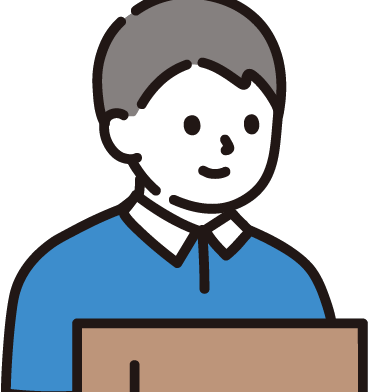
一度削除したアカウントは復元できない
一度削除したアカウントは二度と元どおりにできません。
また、アカウントデータの削除を取り消すことも不可能です。
そのため、アカウントの削除は慎重に行うことをおすすめします。
「もう二度とGODDORを利用しない」というのであれば問題ないでしょう。
しかし、また利用する可能性がある場合や、復元できないのは困るという人は、解約手続きだけ済ませ、アカウントデータはしばらく置いておいたほうがよいかもしれません。
まとめ
配達地図アプリ「GODOOR」の解約方法について解説しました。
GODOORの解約方法は、決済方法によって異なります。
また、ストア決済の場合はアカウントデータを削除しても定期購入を解除しなければ解約したことになりませんが、クレジットカード決済なら解約処理かアカウント削除のうちどちらかを行えば解約できます。
そのほか、GODOORを解約するときは、解約するタイミングや一度削除したアカウントは二度と復元できないといった注意点も念頭に置いておきましょう。
解約するタイミングについては「更新日」を把握しておくことをおすすめします。
復元できないと困るというのであれば、アカウントデータの削除については慎重になったほうがよいでしょう。
ゼンリンアプリの完全上位互換です!
乗換案内&地図アプリのNAVITIMEから配達に特化したアプリ「配達NAVITIME」が誕生しました。
配達NAVITIMEでは、登録した荷物情報から自動でルート作成してくれます。しかも、時間指定も考慮済み。
ルート組みを考える必要がないので荷積みも速攻で終わりますし、アプリのルート順に行くだけなので配達にも余裕が生まれます。
1カ月間無料!
▶関連記事:配達ナビタイムをレビュー!配達員の口コミの評判は?
時間指定を考慮したルートを自動で組んでくれます
| ドライバー転職・副業アプリ | 特徴 | リンク |
menu | Uber Eats からmenuに切り替えて配達している人が続出。 1日に3万円以上や月収80万円以上稼ぐ方も。 33都道府県に対応し、全国へサービス拡大中! WEB登録だけで配達できる! | 公式 記事 |
ソロコンシェルジュ | 今すぐ手取りを増やせる社会保険削減サービス! 月々の社会保険料12.7万円→4.4万円になった事例も!(実質手取り83,000円プラス) 厚生年金にも加入できるから将来の受給額も増えます。 加入する月が早いほど貰える額が大きいですよ! | 記事 |
 スポットバイトル | 空いた時間で働けるスポットバージョンのバイトル 履歴書・面接なし! フードデリバリー案件・配送、配達案件が多数だからスキマ時間に稼げる! | 公式 |
ドラEVER | 求人数20,000件以上の運送系求人サイト デリバリーやチャーター配送もある。 掲載企業のPR動画で仕事内容や職場の雰囲気がわかるので、安心して転職活動ができる。 | 公式 記事 |
出前館 | ■業界トップの配達単価 1件配達平均750円以上。 アマフレの予行練習になる。 | 公式 記事 |
 ハウンドジャパン | 未経験でも月収40万円を目指せる軽貨物委託会社。 業務委託なのに正社員以上の福利厚生、賞与も最大で100万円用意。 | 公式 |
| 軽貨物マッチングアプリ13選!おすすめのギグワークサービスを紹介 【軽貨物ドライバー向け】無料の配達ルート最適化アプリ4選! 格安の黒ナンバー任意保険は?軽貨物おすすめ比較ランキング6社【個人】 【2024年】軽貨物運送会社おすすめ比較ランキング!会社の選び方を解説 | ||